Как удалить дубликаты виндовс 10
Обновлено: 03.07.2024
Обнаружили, что диск с резервной копией заполнен, и вы не можете продолжить резервное копирование операционной системы или файлов? Чтобы избежать проблем, некоторые из вас решают удалить старые файлы резервных копий Windows, чтобы освободить место для создания новых резервных копий. В этом посте вы узнаете, как удалить файлы резервных копий в Windows 10/8/7, а также о том, как лучше всего управлять дисковым пространством для резервных копий Windows.
Быстрая навигация:
Необходимо удалить файлы резервных копий Windows в случае полного резервного копирования диска
Операционная система Windows включает в себя две функции - историю файлов, резервное копирование и восстановление, помогая вам регулярно создавать резервные копии ваших данных и системы, чтобы защитить ваш компьютер от потери данных, повреждения системы и т. Д.
Однако файлы резервных копий данных, включая данные приложений, продолжают расти и расти. По прошествии некоторого времени вы обнаружите, что они занимают столько места, сколько могут. Если резервный диск заполнен, создание резервных копий невозможно, что подвергает риску ваши данные и систему.
Периодически вам нужно несколько минут, чтобы удалить старые резервные копии или файлы резервных копий приложений, чтобы освободить дополнительное место на диске для продолжения создания новой резервной копии.
Где хранятся файлы резервных копий Windows? Обычно они сохраняются на вашем USB-накопителе или внешнем жестком диске. Вот почему вы спрашиваете, как удалить файлы резервных копий с внешних жестких дисков, таких как WD My Passport, в Windows 10.
Здесь мы покажем вам простые методы очистки файлов резервных копий Windows.
Как удалить файлы резервных копий в Windows 10/8/7
Как упоминалось выше, ОС Windows предлагает две утилиты для резервного копирования файлов и резервного копирования образа системы. Далее мы покажем вам, как удалить резервную копию образа Windows и как удалить старую резервную копию истории файлов.
Метод 1. Используйте встроенный инструмент для удаления резервной копии образа Windows Windows 10
В Windows 10/8/7 его вспомогательная утилита под названием Backup and Restore позволяет автоматически создавать резервные копии файлов на жестком диске, а также в ОС Windows, если вы включите настройку расписания. Затем, как удалить файлы резервных копий, если диск резервного копирования Windows 10 заполнен? Следуйте инструкциям ниже:
Руководство по резервному копированию Windows 10 Удаление старых резервных копий
Шаг 1. Перейдите к Начало кнопку, щелкните Настройки , и выберите Обновление и безопасность .
Шаг 2: на Резервное копирование страницу, щелкните Перейдите в Резервное копирование и восстановление (Windows 7) ссылка.
Шаг 3. Щелкните значок Управляйте пространством вариант в Резервное копирование раздел.
Шаг 4: Затем Управление дисковым пространством Windows Backup Появится всплывающее окно, в котором вам будут предложены две опции для освобождения дискового пространства на резервном диске.
① Если вы щелкните Просмотр резервных копий кнопка в Резервное копирование файлов данных Далее вас попросят выбрать период резервного копирования для удаления файлов резервных копий Windows.
Заметка: Удаление предыдущих резервных копий освободит место в хранилище резервных копий. Все файлы, резервные копии которых были созданы в течение выбранного периода, будут удалены. Таким образом, будьте осторожны, выбирая старый период, а затем нажимайте кнопку удалять кнопку, чтобы вручную удалить файлы резервных копий, чтобы освободить место на диске.
② Вы также можете щелкнуть Изменить настройки , чтобы освободить место на диске, изменив способ сохранения Windows старых образов системы. Это позволит Windows 10 Backup автоматически удалять старые резервные копии.
Затем вы увидите два варианта удаления резервной копии образа Windows:
- Позвольте Windows управлять пространством, используемым для истории резервного копирования. (Максимум X ГБ)
- Сохраняйте только последний образ системы и минимизируйте пространство, используемое резервной копией.
По умолчанию выбран первый вариант. Windows автоматически сохранит образы системы, но не займет более 30% места на резервном диске, если вы разрешите Windows управлять пространством. Как только он достигнет 30% диапазона, старые образы системы будут удалены.
Если вам нужен последний образ системы и вы хотите сэкономить место на диске, вам следует выбрать второй, чтобы сохранить только последний образ системы. Просто выберите подходящий для удаления файлов резервных копий в Windows 10/8/7 в зависимости от ваших потребностей.
Наконечник: Вот один блог от Microsoft, в котором представлена дополнительная информация о как управлять резервным дисковым пространством Windows . Это должно быть вам полезно.
Метод 2: удалить старые резервные копии истории файлов
История файлов - это утилита в Windows 10 и 8, позволяющая создавать резервные копии документов, рабочего стола, изображений, загрузок, музыки и т. Д. В учетной записи пользователя.
Получаете ошибку 'Ваш диск истории файлов был отключен слишком долго' в Windows 10? Полные решения для исправления отключенного диска истории файлов здесь!
При увеличении объема данных в этих папках вам также необходимо удалить старые резервные копии, чтобы продолжить резервное копирование истории файлов при заполнении диска резервных копий.
Не знаете, как удалить файлы резервных копий в Windows 8/10 через историю файлов? Вот шаги:
Шаг 1: введите Панель управления в поле поиска и щелкните эту утилиту в результатах поиска, чтобы открыть ее.
Шаг 2: Найдите История файлов в Система и безопасность раздел и откройте его.
Шаг 3. Щелкните значок Расширенные настройки ссылка.
Шаг 4: Во всплывающем окне вы можете решить, как долго хранить сохраненные версии резервных копий истории файлов. Например, вы настроили хранить сохраненные версии в течение 1 месяца, тогда версии, превышающие этот диапазон, будут удалены автоматически.
Кроме того, вы также можете нажать Очистить версии для удаления файлов резервных копий в Windows 10/8. Эта опция удалит версии файлов и папок старше указанного возраста, за исключением самой последней версии файла или папки.
Дальнейшее чтение: Удалите системные точки, чтобы освободить место на диске для резервного копирования
Теперь информация об автоматическом удалении старых резервных копий Windows 10 Backup была предоставлена вам. В дополнение к этим встроенным средствам резервного копирования Windows вы можете создать точку восстановления системы, чтобы отменить нежелательные системные изменения и восстановить защищенные файлы до предыдущей версии.
Вас по-прежнему беспокоит проблема, из-за которой невозможно создать точку восстановления? В этом посте показано, как 6 решений проблемы не удалось создать точку восстановления.
Чтобы освободить место на диске при заполнении резервного диска, вы также можете удалить старые точки восстановления. Просто откройте вкладку защиты системы, нажмите Настроить и отрегулируйте максимальное дисковое пространство, используемое для защиты системы. По мере заполнения пространства старые точки восстановления будут удалены.
Гибкое управление дисковым пространством для резервного копирования Windows
Если вы ищете гибкий способ автоматического удаления файлов резервных копий в Windows 10/8/7, мы рекомендуем использовать стороннее программное обеспечение.
MiniTool ShadowMaker - хороший выбор. Как надежно и профессионально программное обеспечение для резервного копирования для Windows 10 / 8/7, он может легко создавать резервные копии ваших файлов, дисков, разделов и операционной системы.
Это программное обеспечение позволяет выполнять автоматическое резервное копирование , а также инкрементное и дифференциальное резервное копирование. Важно, чтобы вы могли использовать его для выполнения дополнительных настроек для автоматического удаления предыдущих файлов резервных копий, чтобы на резервном диске никогда не кончалось пространство.
MiniTool предлагает пробную версию этого программного обеспечения, которая позволяет вам в течение 30 дней бесплатно. Просто загрузите его, нажав кнопку ниже, чтобы попробовать.
Вот руководство по удалению резервной копии образа Windows Windows 10:
Шаг 1: Запустите MiniTool ShadowMaker Trial Edition, установленный на вашем компьютере. Затем появится окно, в котором вы можете выберите одну версию для обновления или щелкните Продолжить испытание продолжать. Здесь мы выбираем последнее. Затем выберите один компьютер для запуска резервного копирования.
Шаг 2: перейдите к Резервное копирование Функция, в которой вы увидите системные разделы, а также папку назначения для хранения изображений, выбираются этим программным обеспечением.
Фактически, вы можете войти в соответствующий раздел, чтобы повторно выбрать источник резервной копии и место хранения. Помимо ОС Windows возможно резервное копирование файлов, дисков или разделов, разрешено сделайте резервную копию вашего ПК на внешний жесткий диск , USB-накопитель и NAS.
Шаг 3: После выбора источника и цели резервного копирования вы можете выполнить расширенную настройку для автоматического удаления резервных копий образов Windows с помощью MiniTool ShadowMaker.
Итак, вам интересно, как удалить файлы резервных копий в Windows 10/8/7? На Резервное копирование странице, вы можете видеть, что есть функция под названием Схема позволяя вам легко выполнять эту работу. Щелкнув по нему, вы увидите, что по умолчанию эта функция отключена. Просто включите его, затем выберите одну схему резервного копирования и настройте сохранение последних версий файла образа резервной копии.
В общем, Инкрементальный или же Дифференциальный рекомендуется для создания инкрементных или дифференциальных резервных копий измененных или добавленных данных и управления дисковым пространством. Вот документ чтобы помочь вам узнать некоторую информацию об этих трех схемах резервного копирования.
Наконец, вернитесь к Резервное копирование страницу и щелкните Резервное копирование сейчас кнопку для выполнения резервного копирования.
Фактически, вы можете управлять резервным дисковым пространством Windows в Управлять страница. Итак, как удалить старые файлы резервных копий Windows таким образом?
Повторите шаги 1 и 2 и щелкните Резервное копирование сейчас чтобы начать создание резервной копии на вкладке «Управление». Тогда выбирай Изменить схему выбрать одну схему для выполнения резервного копирования управления дисковым пространством. После настройки это программное обеспечение автоматически удалит резервную копию образа Windows Windows 10.
Хотите, чтобы программа резервного копирования Windows выполняла резервное копирование вашего ПК и управляла дисковым пространством, гибко удаляя файлы резервных копий? Просто скачайте бесплатно MiniTool ShadowMaker Trial Edition или поделитесь этим инструментом в Twitter, чтобы рассказать о нем большему количеству людей.

Есть проблемы с компьютером, которые могут всплыть в зависимости от того, как развиваются компоненты оборудования. Поиск и удаление дубликатов файлов, хранящихся на вашем компьютере с Windows 10, является одним из них.
Более десяти лет назад жесткие диски были довольно дорогими, особенно с большими емкостями, поэтому люди выбирали меньшие по приемлемой цене.
Это означало, что вам приходилось следить за доступным свободным пространством и регулярно выполнять очистку, чтобы удалить ненужные файлы, хранящиеся на вашем жестком диске.
Первым делом люди искали дубликаты файлов, поскольку это был самый очевидный способ освобождения места.
Но со временем, и большие жесткие диски стали более доступными для масс, свободное пространство стало проблемой прошлого. Большинству из нас не удалось организовать библиотеку файлов.
Теперь, когда твердотельные накопители (SSD) начинают заменять старые механические накопители, свободное пространство снова стало обычной проблемой.
Да, вы можете выбрать твердотельный накопитель большой емкости, но в настоящее время он, как правило, стоит больших денег, денег, которые мы могли бы потратить на другие компоненты компьютера, такие как процессор, память или видеокарта.
Дублирующие файлы также могут быть проблемой при создании резервных копий, так как процесс займет больше времени, и конечному результату потребуется больше места в месте назначения резервной копии.
Это также может замедлить процесс восстановления резервной копии.
В этой статье мы собираемся перечислить несколько совместимых с Windows 10 приложений, которые вы можете использовать для поиска, сравнения и удаления дубликатов файлов, освобождая при этом драгоценное место для хранения.
Найти и удалить дубликаты файлов в Windows 10: какой инструмент мне следует использовать?
Duplicate Cleaner (рекомендуется)

Простой интерфейс Duplicate Cleaner позволяет легко начать поиск дубликатов файлов на вашем ПК . Вы можете настроить поиск по типу файла , размерам, датам и т. Д.
Вы можете указать, какие диски и папки искать, и даже получить возможность поиска внутри Zip- архивов .
Это программное обеспечение поможет вам выбрать дубликаты файлов, которые вы хотите удалить. Его Ассистент выбора позволяет выбирать файлы по датам, дискам , папкам и многому другому.
Вы можете выбрать любимую папку и удалить файлы, которые дублируют ее в другом месте, или, возможно, выбрать самые маленькие изображения или mp3 самого низкого качества. Если вы сделали копию каталога — это не проблема.
Duplicate Cleaner может сканировать популярные музыкальные форматы, чтобы найти дубликаты по исполнителю, имени или названию. Он поддерживает такие форматы, как MP3, OGG, WMA, M4A, AAC, FLAC и WAV.
Он способен перечислять подробную информацию о найденных аудиофайлах, включая битрейт, частоту дискретизации и длину.
Duplicate Cleaner покажет вам это в браузере Duplicate Folder . Быстро просматривайте дублированные каталоги и легко избавляйтесь от тех, которые вы не хотите хранить.
У вас также есть возможность установить папку ввода не «Сканирование против себя». Это означает, что вы можете сравнивать «чистые» сектора (архивы, компакт-диски) с другими секторами, не создавая ненужных списков дубликатов файлов .
Вы также можете сохранять профили сканирования (как и пресеты в Winamp ) и повторно использовать различные настройки для разных заданий.
Duplicate Cleaner дает вам возможность манипулировать с вашими дубликатами: вы можете удалить ( Recycle bin дополнительно), вы можете переместить или скопировать их, вы можете переименовать их.
Опытные пользователи также могут быть заинтересованы в функциональности Hard Linking.
Вам не нужно беспокоиться о важных системных файлах: предлагается несколько мер безопасности, чтобы гарантировать, что эти файлы не будут затронуты.
CCleaner (рекомендуется)
Мы уверены, что большинство из вас уже слышали о CCleaner , возможно, о приложении Wndows номер 1, когда дело доходит до очистки нежелательной почты от вашего компьютера.
Но что большинство из вас не знает, так это тот факт, что у него есть встроенный сканер дубликатов файлов , который отлично справляется со своей работой.

У него есть опции для сканирования файлов на наличие дублирующихся имен файлов, соответствующих размеров, содержания или по их измененным датам.
Если вы уже являетесь пользователем CCleaner, тогда эта новость может быть вам полезна, так как вам не нужно искать и устанавливать другие приложения, которые будут занимать больше места на вашем диске.
Duplicate Finder в CCleaner можно легко найти на вкладке Инструменты .
Проблема, с которой я сталкиваюсь с CCleaner, заключается в том, что у него есть множество других дополнительных функций , которые мне не нужны, функции, которые я никогда не использовал и которые занимают только место .
Но, эй, это только наше мнение, и ваше мнение может отличаться.
Новая функция CCleaner — автоматическое обновление программного обеспечения. Устаревшее программное обеспечение сделает ваш компьютер более уязвимым для киберугроз.
CCleaner — коммерческое программное обеспечение, но оно предлагает бесплатную версию с ограниченными функциональными возможностями. Вы также можете попробовать бесплатную профессиональную версию в течение ограниченного времени, чтобы решить, стоит ли она ваших денег, заработанных с трудом (24,95 $).
сервисная
dupeGuru стал отраслевым стандартом, когда дело доходит до поиска дубликатов файлов в Microsoft Windows . Он предлагает 3 версии приложения — стандартную версию , музыкальную версию и одну для изображений .

Стандартная версия — это версия по умолчанию, которая может искать по всем вашим файлам , либо по имени файла, либо по содержимому файлов .
Он имеет «нечеткий алгоритм», который может обнаруживать файлы, даже если имя было изменено или если часть содержимого совпадает с другими файлами .
Music Edition (ME) посвящена поиску дубликатов музыкальных файлов с использованием следующих форматов файлов : MP3 , WMA , AAC , OGG и FLAC . Он может сканировать имена файлов, теги и даже содержимое музыкальных файлов .
Основным преимуществом этого издания является тот факт, что он может обнаруживать дубликаты музыкальных файлов, даже если они используют другой кодировщик или сохраняются с другим битрейтом, что дает вам возможность находить и сохранять файлы более высокого качества.
Третья версия называется Picture Edition ( PE ) и, как следует из названия, может использоваться для поиска дубликатов файлов изображений , использующих форматы файлов JPG , PNG , TIFF , GIF и BMP .
Поисковая система в Pictures Edition может сопоставлять файлы изображений, даже если они используют разные форматы файлов или были изменены или повернуты.
Он может даже соответствовать файлам , которые были слегка отредактированы, помогая вам найти источник отредактированного изображения .
Все выпуски DupeGuru бесплатны и имеют открытый исходный код и могут быть загружены с их официального сайта .
Поиск дубликатов файлов

Это еще один легкий инструмент, предназначенный для поиска и удаления дубликатов файлов, хранящихся на вашем компьютере.
Это приложение существует уже несколько лет и даже имеет версию, совместимую с более ранними версиями Microsoft Windows до NT, такими как Windows 95 и 98.
Это не обновлялось в течение очень долгого времени, потому что ну, это не должно быть. Он делает свою работу действительно хорошо, очень просто и очень быстро, и тот факт, что вы можете использовать его даже в старых версиях Windows, делает его единственным инструментом, который вам когда-либо понадобится.
Duplicate Files Finder хранится в Sourceforge .
Существует гораздо больше программных решений, которые вы можете использовать для поиска и удаления дубликатов файлов, и это некоторые из тех, которые я использовал в прошлом, и которые мы рекомендуем попробовать всем.
Если у вас есть опыт общения с другими, пожалуйста, сообщите нам об этом в разделе комментариев ниже.
СВЯЗАННЫЕ СТАТЬИ, КОТОРЫЕ ВЫ ДОЛЖНЫ ПРОВЕРИТЬ:
- Как остановить оповещения CCleaner в Windows 10
- 7 лучших программ для ремонта и оптимизации ПК на 2019 год
- Ваша операционная система не поддерживается ошибкой CCleaner [FIX THIS]
Примечание редактора: этот пост был первоначально опубликован в мае 2016 года и с тех пор обновлен для свежести и точности.
Даже обладатели самых объёмистых тяжелых дисков сталкиваются с нехваткой памяти. Чаще всего для освобождения места пользователи удаляют программы, которые в настоящий момент не используются, но могут оказаться необходимыми в дальнейшем.
Мало кто задумывается о том, что весомый процент памяти компьютера занимают дубликаты файлов. О том, что это и как от них избавиться, и пойдёт речь в этой статье.
Что такое дубликаты как их найти
Дубликат – это копия уже имеющегося документа. На компьютере и цифровых носителях дубликатами по большей части выступают пользовательские данные. Архивы, игры, видео или фотографии иногда легче еще раз скачать из интернета, чем искать на компьютере.

Кажется, что несколько файлов не существенно заполняют память, но со временем пара фотографий превращается в гигабайты занятого места, что может негативно влиять на работу операционной системы.
Внимание! Операционная система Windows содержит системные файлы, сохранённые в нескольких экземплярах. Такие файлы, хоть они и являются дублями, удалять ни в коем случае нельзя!Дублируемые файлы есть на компьютере у каждого. Где-то они занимают немного места, в то время как у другого пользователя могут значительно засорять жесткий диск. Обнаружить такие файлы можно как самостоятельно, так и с помощью сторонних программ.
Как удалить повторяющуюся информацию в папках с компьютера
Регулярное удаление дубликатов, увеличивает место на дисках и помогает оптимизировать работу компьютера.
Удалить дубли с компьютера можно несколькими способами:
- Самостоятельно просматривая каждую папку. Несомненно, это худший вариант, так как процесс долгий и кропотливый, а в результате можно многое пропустить.
- С помощью командной строки. Встроенных средств для поиска дубликатов у Windows нет, но можно воспользоваться командной строкой PowerShell.На её основе прописаны сотни скриптов, среди которых есть и скрипты по удалению дублей. Опытные пользователи могут прописать их и сами, в том числе настроив таким образом, чтобы не удалять файлы сразу, а только отобразить список. Однако такой способ не подойдёт для новичков.
- Воспользоваться программой. В интернете огромное количество специальных приложений для поиска и удаления дубликатов.Они отличаются методом поиска, например по названию, размеру или содержанию файла. Многообразие же позволяет выбрать подходящий конкретному пользователю.
Как удалить дубли с помощью различных программ
Найти в интернете утилиты, созданные для удаления дублей и прочего мусора с жесткого диска, не составит труда. Среди них есть как платные, так и бесплатные программы, а выбор конкретной зависит от предпочтений владельца компьютера. Вот несколько приложений, высоко оценённых пользователями.

- CCleaner. Говоря о качественной очистке компьютера от мусора, нельзя не упомянуть CCleaner. Помимо стандартной очистки компьютера, утилита предлагает и поиск дублей.Сделать это можно в разделе «Сервис». Здесь по желанию пользователя задаются критерии поиска: по размеру, дате, названию или содержанию. Также есть возможность пропускать некоторые файлы, например:
- «нулевые»;
- системные или недоступные для чтения;
- скрытые;
- размер которых превышает заданный.
- интерфейс полностью на русском языке;
- большое количество настроек и вариантов сортировки;
- быстрая работа на всех устройствах.
- поддержка любой операционной системы от Windows XP до Windows 10;
- диагностика и поиск дублей проводится как в скрытых папках, так и в архивах;
- по ходу поиска возможно просмотреть каждый файл, не закрывая приложение, а также сразу переименовать или перенести в другое место.
- фильтрацию по разрешению изображения;
- поддержку русского языка;
- наличие бесплатной версии;
- высокую скорость и качество работы.
Однако для расширения возможностей поиска, например, изображений следует установить платную версию. Утилита пользуется большой популярностью из-за удобства и эффективности в работе.
Приложений по поиску дубликатов в памяти компьютера великое множество. Установка хотя бы одного из них и периодичность в использовании дают ощутимое преимущество и позволяют провести качественную и полную очистку. Оптимизация места на жёстком диске положительно скажется на работе компьютера.
Видео по теме
На следующем видео рассказано о способах поиска и удаления дубликатов файлов на компьютере:

Всем привет сегодня хочу рассказать как найти дубликаты файлов в Windows 10. Поиск дубликатов файлов, обычно хорошо проводить когда у вас на компьютере полная не неразбериха и начинает заканчиваться место, ну или просто решили прибраться у себя на жестком диске. В решении данной задачи нам поможет не безызвестная бесплатная программа ccleaner.
Поиск дублей файлов с помощью ccleaner
Недавно я рассказывал уже Как уничтожить данные с компьютера и там нам тоже помогла утилита ccleaner. Уверен,что далеко не все знают, что с помощью нее можно производить поиск дубликатов файлов на компьютере. Открываем ccleaner и переходим в пункт Сервис-Duplicate Finder.
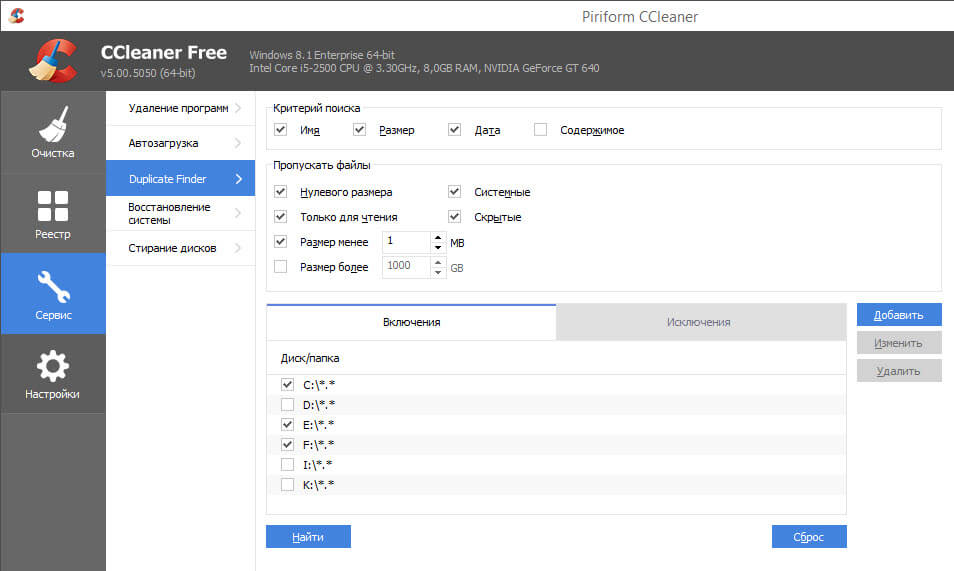
поиск дубликатов файлов
Теперь выберем размер файлов для поиска, локальный диск где будет искать ccleaner. Жмем Найти
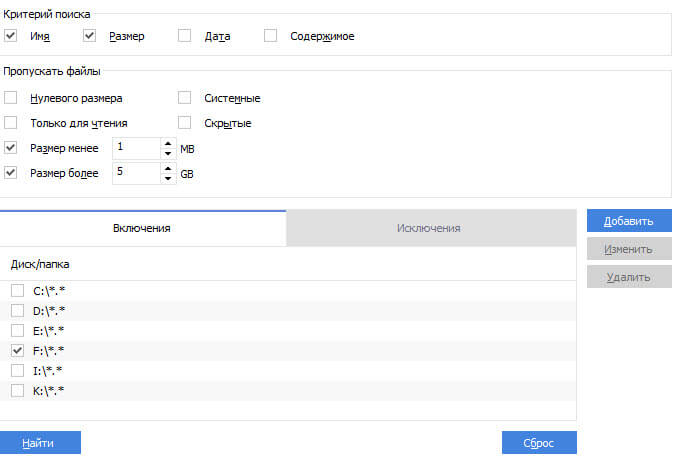
Выбор параметров поиска
Если программа найдет файлы соответствующие нашим требованиям заданным ранее, то вы увидите нечто подобное, имя файла и где лежат дубликаты.
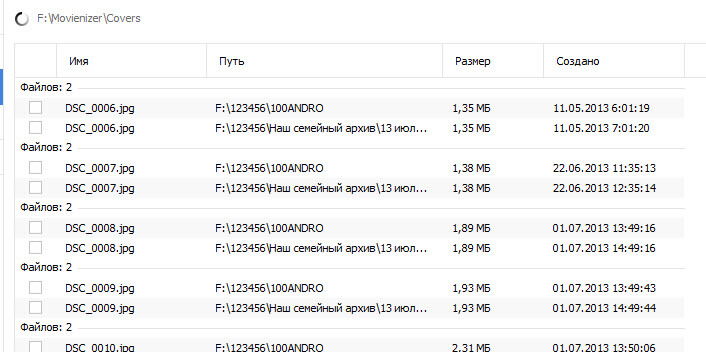
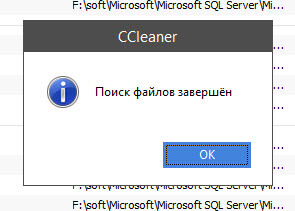
Вообще ccleaner очень мощная утилита, с довольно большим функционалом, который с каждого релиза новой версии, только увеличивается, плюс большим преимуществом является,ч то она полностью бесплатная, у нее конечно есть платная версия, но она нацелена больше на корпоративный сегмент рынка, для больших компаний. Из выше сказанного можно сделать ввод,что данная утилита должна всегда присутствовать на вашем компьютере или ноутбуке и помогать вам в повседневной жизни. Конечно поиск дубликатов файлов делается и другими утилитами, но ни одна из них не сравнится по мощности с ccleaner.
PS был случай что у моего приятеля с помощью такого метода мы смогли разгрузить его HDD на 27 гигабайт, которые занимали дубликаты.
Поиск дублей файлов с помощью GlaryUtilities
Эту же задачу, легко и более профессионально решает, новая утилита появившаяся в моем инструментарии и называется она GlaryUtilities, у меня она пятой версии. GlaryUtilities платная, но ее функционал реально стоит своих денег. Запускаем ее. Выбираем Удаление дубликатов в области Дисковое пространство.
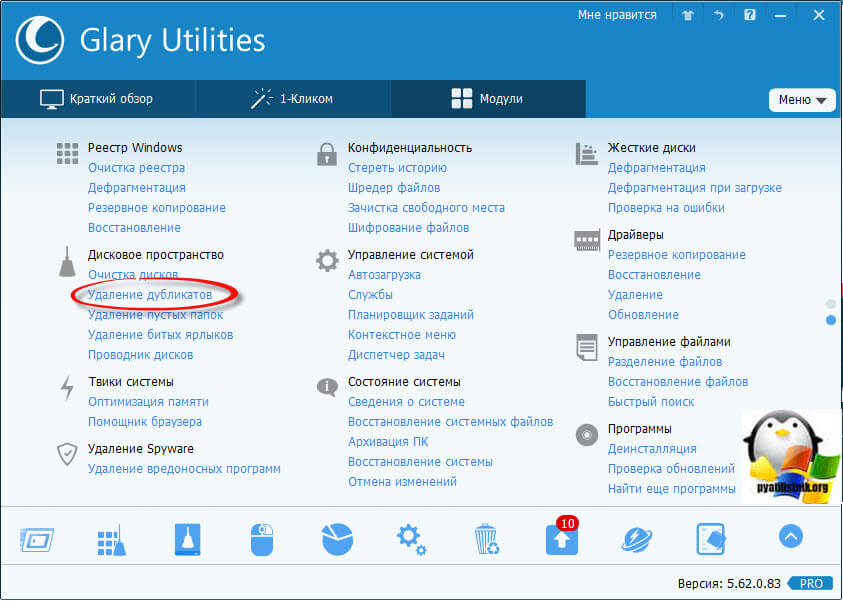
Если у вас больше локальных дисков, то укажите какие именно нужно будет сканировать данной утилитой.

Начинается поиск дублей файлов, у меня в компьютере стоит ssd диск, поэтому на все про все ушло две минуты, еще конечно от объема диска зависит и количества файлов на нем.

В итоге ф вижу результат, он разбит на категории:
- Документы > тут в основном текстовые файлы, но и тут я могу сэкономить 281 мегабайт
- Картинки > у меня это в основном фотографии, но даже тут я у себя смог найти 14 гб дублей.
- Другие > тут все остальное, это могут быть системные файлы
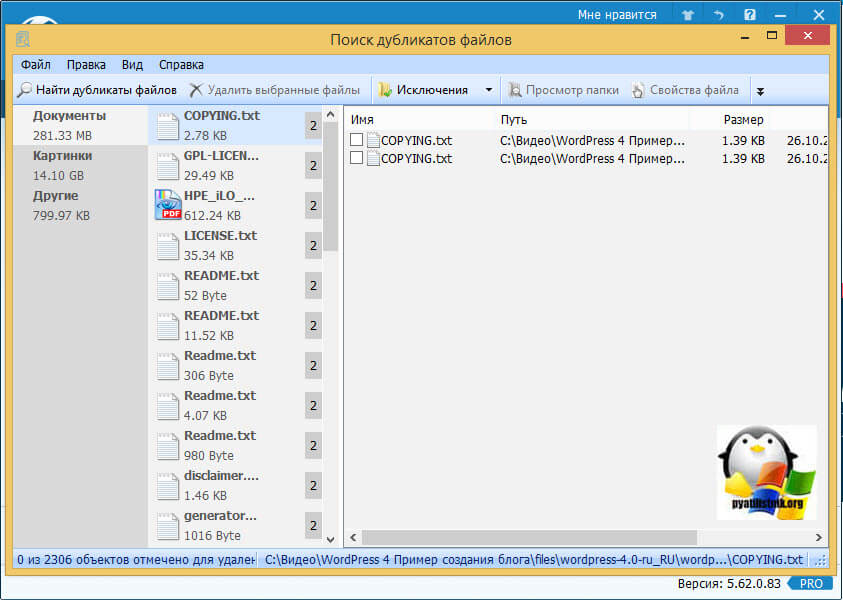
Как видите поиск дублей файлов не такая уж и сложная и долгая задача, больше времени вы потратите на сравнивание этих копий, но от этого уже никуда не деться.
Читайте также:

